1.功能简介
DEM全称为Dameng Enterprise Manager。本工具主要提供如下功能:
客户端工具。用户能够通过DEM工具来进行达梦数据库的对象管理、状态监控、SQL查询与调试。
监控与告警。本功能是达梦DEM工具的核心功能。通过远程主机部署代理,能够实现对远程主机状态和远程主机上达梦数据库实例状态的监控。重要的是,DEM的监控不只局限于单个数据库实例,它能够对数据库集群(MPP、RAC、数据守护)进行监控和管理。
系统管理。DEM工具提供了工具本身的系统配置与权限管理,方便不同用户同时使用工具,并限制非admin用户的权限。
2.环境搭建
2.1.搭建与配置后台数据库
1)搭建后台数据库。创建一个数据库作为DEM后台数据库, 数据库dm.ini参数配置进行优化, 推荐配置:
MEMORY_POOL = 200
BUFFER = 1000
KEEP = 64
MAX_BUFFER = 2000
SORT_BUF _SIZE = 50
修改dm.ini 如图所示:

编辑配置完成重启数据库实例。

3)配置后台数据库的连接信息。使用压缩工具打开$DM_HOME/web/dem.war(注意如果用unzip解压,修改完成在压缩成dem.war文件),然后在文件WEB-INF/db.xml中配置ip、port、用户名、密码、连接池大小,SSL登录信息等。

2.2.Tomcat配置与部署 安装了tomcat。复制2.1章节中修改的dem.war(注意是dem.war)到tomcat的webapps目录下。
[dbdba@dm03]$ ls
Apache-tomcat-8.0.20
1) 在conf/server.xmlconf/server.xml中 <Connector port="8080" protocol="HTTP/1.1"... <Connector port="8080" protocol="HTTP/1.1"... 追加属性字段追加属性字段 maxPostSize="maxPostSize="--1"1";;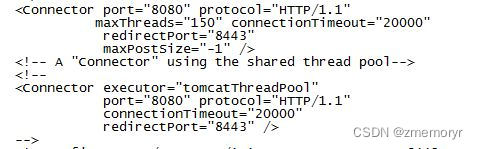
2)修改jvm启动参数:
Linux:bin/catalina.sh->JAVA_OPTS="-server -Xms256m -Xmx1024m -XX:MaxPermSize=512m-Djava.library.path=/dm8/bin";

Windows:bin/catalina.bat ->set java_opts= -server -Xms40m -Xmx1024m -XX:MaxPermSize=512m -Djava.library.path=c:\dmdbms\bin;
3)启动tomcat:

假设本机ip为192.168.0.130,开启浏览器访问url(http://192.168.0.130:8080/dem),登录(admin/888888)

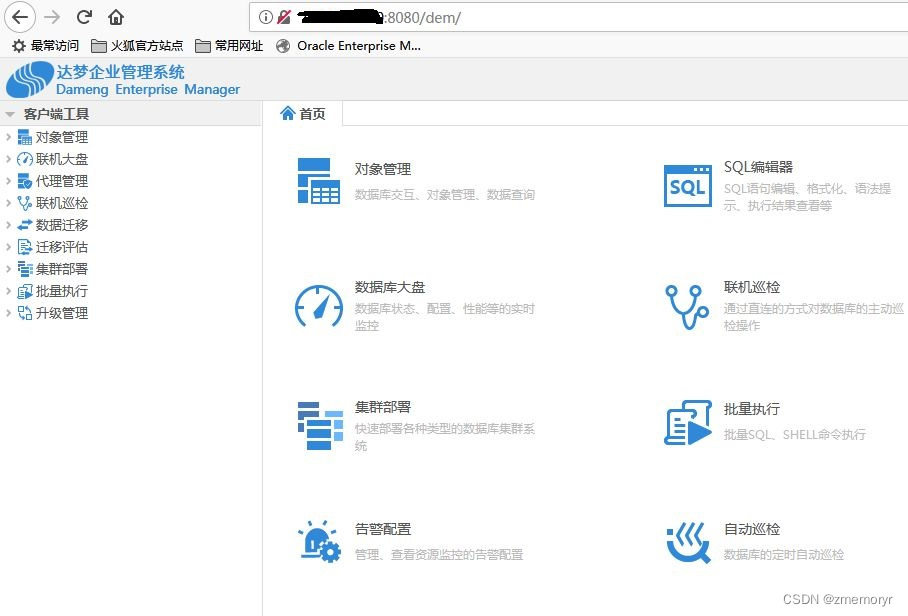
到此我们就可以用用DEM工具管理、监控、配置DM8数据库啦。





















 295
295











 被折叠的 条评论
为什么被折叠?
被折叠的 条评论
为什么被折叠?








